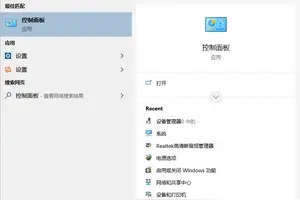1.如何解决win10系统无法设置必应输入法问题
WIN10右下角没有输入法的解决方法如下:
1、点击开始,打开控制面板,接着选中“使用桌面语言栏”。
2、键盘上按Win+X键,点击控制面板,点击时钟、语言和区域。
3、点击语言,点选高级设置。勾选“使用桌面语言栏”,最后点击保存。
4、如果输入法图标消失,只能输入英文而不显示输入框,可尝试重启输入法来解决。
5、键盘上按Win+R键在弹出的运行中输入 ctfmon.exe ,最后回车即可。
2.Win10专业版安装最新版必应输入法失败怎么办?
具体如下: 1、首先下载微软必应输入法安装包,记得下载的安装包的存放路径,下载到了G盘下的Temp目录下,那么路径就是:G:\Temp)。
2、然后按Win+X键(或者右键点击桌面左下角的开始按钮),在弹出的系统快捷菜单中选择命令提示符(管理员),打开管理员:命令提示符窗口,输入如下命令:G:\Temp\BingPinyinSetup_1.1.169.02 /i /quiet注:BingPinyinSetup_1.1.169.02为你下载的最新版微软必应输入法安装包的名称。 3、输入命令后回车,最新版必应输入法就会被成功安装了。
Win10系统安装最新版必应输入法失败问题的解决方法就介绍到这里了。
3.如何设置微软必应bing输入法为默认输入法
刚开始使用微软必应输入法的用户可能不太了解必应输入法以及必应输入法的使用方法。接下来,小编就为大家介绍一下必应输入法以及一些常用功能的使用方法吧。
必应输入法怎么样?
“必应输入法”是由微软公司宣布推出的首款整合搜索体验的中文云输入法。采用微软创新中文引擎。无广告、无插件。它的前身为英库拼音输入法。
如何设置候选词字体和大小?
点击“设置”图标,选择设置属性->; 外观->; 外观设置,即可设置候选词的字体(中英文字体设置)和大小。
如何设置候选词个数?
点击“设置”图标,选择设置属性->; 外观,可以设置候选词个数(3-9个)。
如何自定义短语和相应缩写(拼音)?
为方便输入复杂的常用短语,可通过设置属性->; 高级->; 自定义短语->; 选项,设置短语的相应缩写,设置完成之后,输入缩写即可得到已经设置的复杂短语,方便快捷。
用户也可以通过添加、删除、查看自定义短语编辑等选项丰富和完善自定义短语的内容。
如何设置模糊音?
由于地域等因素引发的发音差异是比较常见的问题,eg:“牛奶”常常被南方人发音为“liulai”,遇到类似的问题,可通过设置属性->; 常用->; 模糊音->; 选项,设置模糊音选项。
4.win10安装必应输入法提示应用无法安装怎么办
1、首先下载微软必应输入法安装包,记得下载的安装包的存放路径,例如MS酋长是下载到了G盘下的Temp目录下,那么路径就是:G:\Temp);2、然后按Win + X键(或者右键点击桌面左下角的开始按钮),在弹出的系统快捷菜单中选择”命令提示符(管理员)“ ,打开”管理员:命令提示符“窗口,输入如下命令:G:\Temp\BingPinyinSetup_1.1.169.02 /i /quiet注:BingPinyinSetup_1.1.169.02为你下载的最新版微软必应输入法安装包的名称。
3、输入命令后回车,最新版必应输入法就会被成功安装了。
转载请注明出处windows之家 » win10设置必应输入法
 windows之家
windows之家